Как использовать внешние накопители на Chromebook
Хотя Chromebook в основном предназначен для работы с Интернетом, рано или поздно вам придется использовать данные, хранящиеся на внешних дисках, будь то оптические, USB или жесткие диски. Вы можете легко использовать такие накопители со своим Chromebook. Вот как.
Оптические диски доступны только для чтения
Возможно, вы захотите читать данные с оптических дисков, таких как CD-ROM, DVD и Blu-ray. Вы можете использовать внешний оптический привод USB для чтения их, но они будут иметь некоторые ограничения.
Вы сможете использовать только диски с данными, и вы сможете только их читать, а не записывать новые данные. Вы не сможете смотреть DVD-фильм на своем Chromebook, так как Chrome OS не имеет кодеков, необходимых для сжатия и распаковки данных.
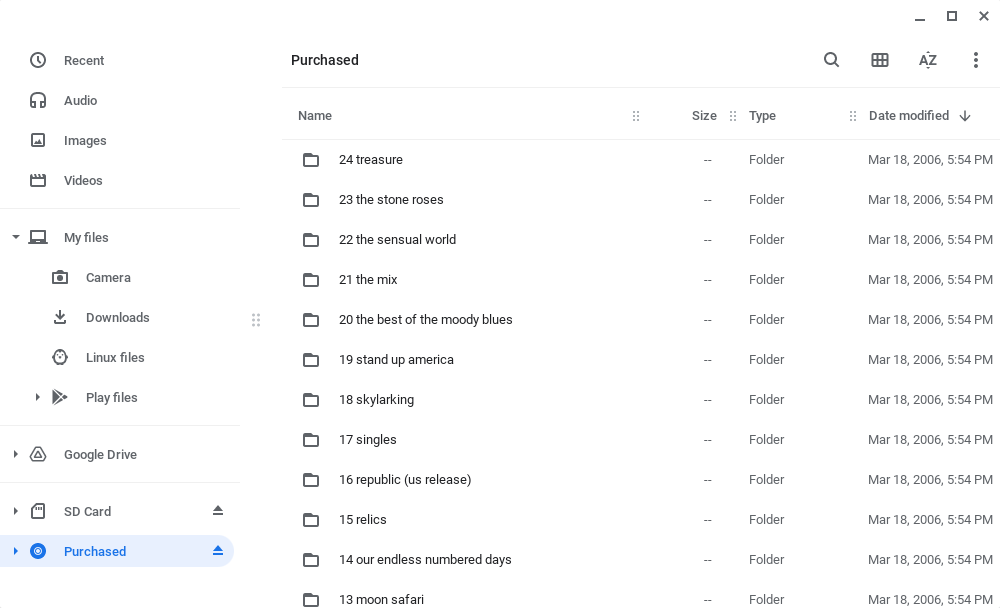
Поскольку все больше людей переходят в облако для хранения данных, а также используют сервисы потокового мультимедиа для видео и музыки, это меньшее ограничение, чем было бы десять лет назад.
Работа с Flash Media или внешними жесткими дисками
Если вам нужно записать файлы на внешний локальный диск, лучше всего использовать внешний жесткий диск или USB-накопитель.
Чтобы использовать один из этих накопителей, вы можете просто подключить их к USB-портам Chromebook, как на любом другом компьютере. В Chromebook есть встроенные драйверы для чтения и записи на эти диски. С помощью приложения «Файлы» вы можете перетаскивать файлы на диск.
Chromebook может читать файловые системы FAT32, что является стандартом для большинства USB-накопителей. Они также могут читать NTFS и MacOS HFS +, хотя последняя будет доступна только для чтения в журналируемой файловой системе, как и в случае с оптическими приводами. Поэтому, если вам нужно обмениваться файлами с другими людьми, FAT32 может быть лучшим вариантом, потому что он работает во многих разных системах.
Вы можете подключить внешние диски к Chromebook
Хотя вы можете хранить больше файлов в облаке, вы можете подключать к Chromebook внешние диски, когда вам нужно. Есть еще больше способов обновить локальное хранилище, если вы чувствуете необходимость.